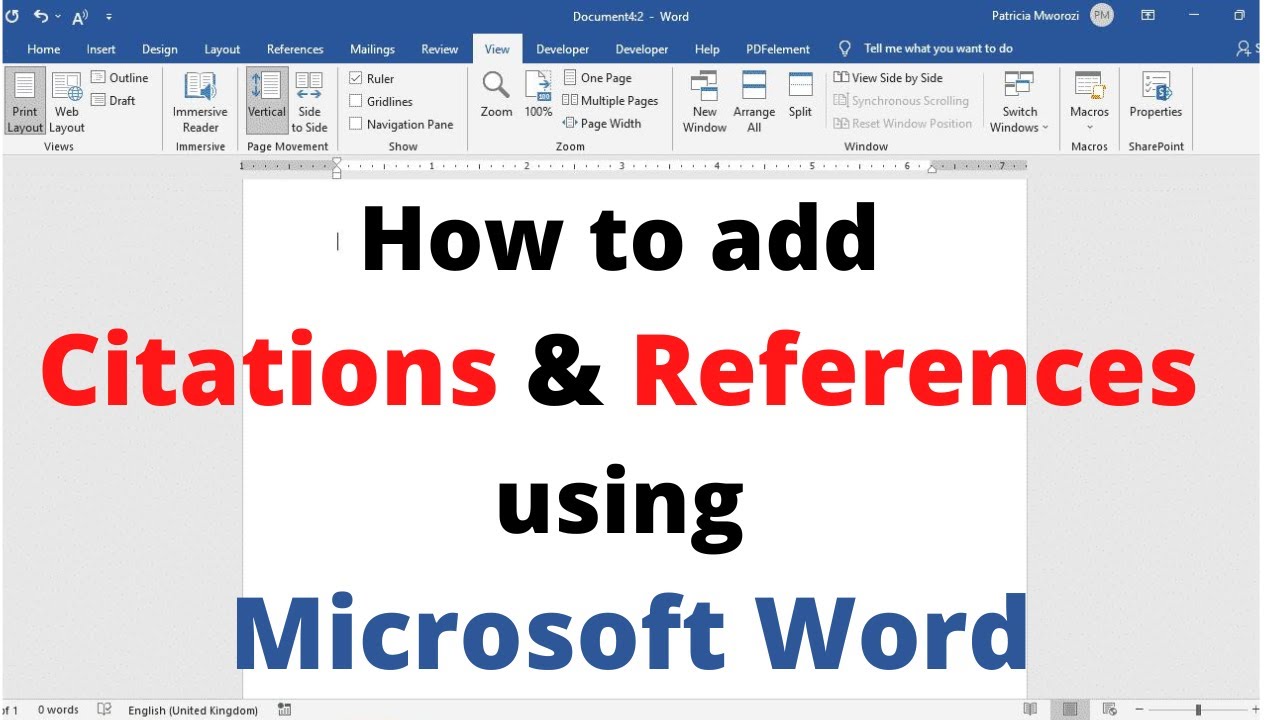چگونه می توانم در مطالب ورد (Word) پاورقی (References) اضافه کنم؟
نرم افزار مایکروسافت ورد یکی از آن دسته نرم افزار هایی است که اولین نسخه ی آن برای ویندوز ارائه شد و اکنون افراد در تلفن های همراه خود نیز می توانند از این برنامه استفاده کنند. برخی از افراد برای نوشتن مطالب درسی و مقاله های خود از این برنامه استفاده می کنند. در برخی مواقع هنگام تایپ کردن مطالب در محیط نرم افزار ورد نیاز به نوشتن قسمتی از متن به عنوان پاورقی می باشد. خوشبختانه باید به شما بگوییم که این امکان در این نرم افزار وجود دارد که کاربران به وسیله ی آن می توانند در متن های خود پاورقی ایجاد کنند. به همین دلیل ما در این مطلب قصد داریم تا نحوه ی افزودن پاورقی در ورد (Word) را به شما آموزش دهیم، در ادامه ی این مطلب همراه ما باشید.
نکته: برای دانلود نرم افزار ورد و آشنایی با چگونگی کار با آن می توانید از وبسایت Microsoft Word استفاده نمایید.
نکته: شما می توانید برای آشنایی با چگونگی فارسی کردن اعداد در ورد (Word) ، مبحث آموزش فارسی کردن اعداد در ورد (Word) را مطالعه نمایید.
چگونگی افزودن پاورقی در ورد (Word)
ممکن است شما هم از آن دسته کاربرانی باشید که ندانید چگونه می توانید اینکار را در محیط این نرم افزار انجام دهید. باید به شما بگوییم که برای انجام این کار پروسه سختی را پیش رو ندارید و تنها کافیست به ترتیب و طبق مراحل زیر پیش بروید:
۱. در اولین و ابتدایی ترین مرحله باید یک فایل ورد جدید یا از پیش نوشته شده را باز کنید.
۲. سپس کلمه ای که قصد افزودن پاورقی به آن را دارید انتخاب کنید و در نوار بالای صفحه بر روی گزینه ی Reference کلیک کنید.
۳. در این بخش از زیر شاخه Footnote ، بر روی گزینه Insert Endnote مطابق تصویر زیر کلیک کنید.
۴. در این مرحله به طور خودکار به پایین صفحه هدایت می شوید و می توانید پاورقی مورد نظر خود را در این بخش تایپ نمایید.
۵. به همین راحتی می توانید پاورقی های خود را در فایل هایتان ایجاد نمایید.
۶. همچنین شما می توانید جهت ویرایش پاورقی های خود بر روی آیکون فلش که در زیر شاخه Footnote قرار دارد مطابق تصویر زیر کلیک کنید.
۷. در بخش ویرایش پاورقی ها چندین گزینه برای شما نمایش داده می شود که در ادامه هر یک از آن ها را برای شما توضیح خواهیم داد:
Footnote: در این بخش می توانید محل قرار گیری پاورقی های خود را مشخص کنید. به عنوان مثال می تواند پایین صفحه و یا بعد از اتمام متن مورد نظر باشد.
Number format: در این بخش می توانید مشخص کنید که پاورقی های شما برحسب شماره یا حروف باشد.
Numbering: اگر بخواهید شماره گذاری به صورت صفحه به صفحه باشد در این بخش می توانید گزینه Restart each page را انتخاب کنید تا در هر صفحه شماره گذاری پاورقی از یک شروع شود.
۸. در نهایت پس از اعمال تغییرات مورد نظرتان ، بر روی گزینه ی Insert کلیک کنید.
۹. همچنین برای استفاده از پاورقی در متون فارسی نیاز به راست چین کردن آن ها دارید، از تب View قسمت Document views گزینه Draft را انتخاب نمایید و سپس از تب Refrences گزینه Show notes را انتخاب کنید.
۱۰. در پنجره ای که در پایین صفحه باز می شود متن پاورقی را انتخاب کرده و از تب Home گزینه Right to left Text Direction را انتخاب کنید.
۱۱. سپس برای جا به جا کردن خط پاورقی بر روی فلش کوچکی که در قسمت Endnotes قرار دارد کلیک کنید و این قسمت را بر روی Endnote separator قرار دهید.
بدین ترتیب، همان طور که مشاهده نمودید، در آموزش بالا به شما آموختیم که چگونه می توانید به راحتی و تنها با گذراندن چند مرحله ی ساده در منوی تنظیمات پیشرفته نرم افزار ورد، پاورقی های خود را در مطالب و مقاله های درسی خود ایجاد نمایید.